J'ai racheté à un ami un Asus EeePC 701, sorti en 2008.Tout petit (7 pouces ; 800x480), il rentre dans le sac à main. C'est parfait pour une machine d'appoint. Je m'en servirai pour transcrire des documents lorsque je vais travailler aux archives.
Initialement équipé d'une distribution Linux Xandros, le Eee PC 701 m'a paru peu convivial, limité dans les réglages, sans doute buggué. L'établissement de la connexion à Internet en WiFi a été à s'arracher les cheveux. La connexion a fini par s'établir à un moment X sans que je comprenne pourquoi maintenant et pas avant, et j'ai constaté qu'elle se perdait chaque fois que j'avais à redémarrer l'ordi ! Il y a quelques jours enfin, le bug majeur : sur invitation de l'ordi, qui me propose la mise à jour d'un programme, je clique sur le bouton "Mettre à jour", la mise à jour semble se dérouler correctement, et paf ! un message m'indique qu'une "erreur s'est produite", je clique sur OK, et repaf ! l'interface graphique du système a disparu, c'est le noir, à l'exception de la barre des tâches, qui demeure, inutile, au bas de l'écran...
Quoi faire ? Pas de partition de sauvegarde du système sur le disque dur. Pas de CD de restauration. Pas de lecteur de CD-ROM sur la machine, de toute façon. La consultation des forums m'indique je ne suis pas seule à éprouver de graves soucis avec l'OS nativement installé sur le Asus EeePC 701, et je déduis de ma lecture qu'au lieu de perdre mon temps à tenter de restaurer un OS buggué, je ferais mieux de remplacer la Linux Xandros par une Ubuntu Netbook Edition, dite Ubuntu Remix.
La lecture des forums, toujours elle, longue, touffue, qui dit tout et son contraire ! m'indique finalement que, dans mon cas, il faut installer le nouvel OS à partir d'une clé USB bootable, donc créer préalablement la dite clé bootable.
Hardi !
1. Je télécharge la distribution "ubuntu-10.04-netbook-i386.iso", spécialement conçue pour les netbooks, recommandée pour les Asus Eee PC. Je télécharge aussi "unetbootin-windows-312.exe", programme qui se chargera de rendre bootable la clé sur laquelle j'aurai installé le fichier "ubuntu-10.04-netbook-i386.iso".
2. Je transfère le fichier "ubuntu-10.04-netbook-i386.iso" sur la clé. Celle-ci doit être formatée en fat 32. J'ai utilisé une carte de 4 Go. La distribution Ubuntu, après traitement par Unetbootin, occupe 940 Mo, et Unetbootin, si l'on souhaite utiliser Ubuntu en live, doit pouvoir créer sur la clé une partition sur laquelle les données de l'utilisateur seront sauvegardée, ou rendues "persistantes".
3. Je décompresse le fichier "unetbootin-windows-312" sur mon autre netbook, un Asus Eee PC 1005 HA équipé de Windows 7, plus récent que le Eee PC 701, plus abouti quant au système nativement installé. J'ai choisi de créer ma clé bootable sous Windows, parce qu'à la recherche de la méthode la plus simple, c'est sous Windows que je l'ai trouvée.
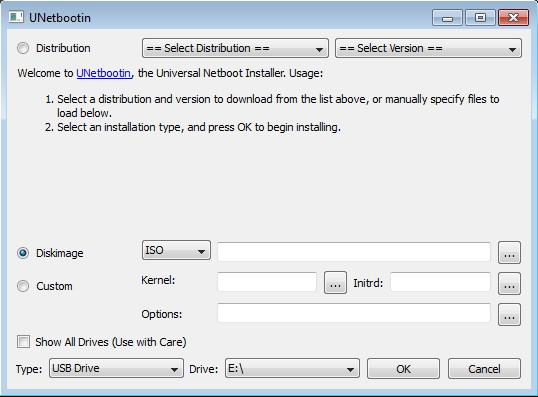
J'ouvre Unetbootin, je coche l'option "Diskimage", je sélectionne le fichier "ubuntu-10.04-netbook-i386.iso" sur la clé (clic sur le bouton [...], au bout à droite de la ligne "ISO"), je clique sur OK, et je laisse faire.
Patience, l'exécution du programme est assez longue.
Lorsque la fenêtre du programme disparaît, la clé est prête.
5. Je dois maintenant intervenir sur le Bios pour rendre possible le démarrage à partir de la clé bootable. Pour entrer dans le Bios, il faut d'abord se munir d'un trombone, puis, Eee PC éteint, enfoncer le trombone dans le trou du Reset, situé sous la machine, à gauche du disque, et tout en maintenant l'appui du trombone, allumer l'Eee PC et presser en même temps la touche F2. On relâche l'appui du trombone lorsque le Bios apparaît. La manoeuvre semble un peu acrobatique, mais on y arrive.

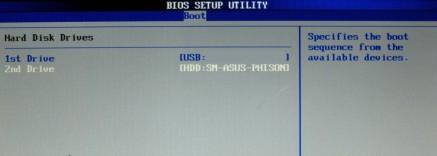
6. Je navigue dans le Bios jusqu'à l'onglet "Boot" ; là, je sélectionne l'option "Hard Disk Drives", puis l'option "1st Drive :[USB]. Je clique ensuite sur la touche F10 pour quitter le Bios et éteindre le Eee PC.
7. Je branche maintenant la clé bootable et je rallume le Eee PC. Il boote sur la clé, le logo d'Ubuntu s'affiche, le programme d'installation démarre. On me demande, dans la fenêtre de dialogue, de choisir ma langue, puis d'opter pour une installation el live, ou en dur. Je choisis l'installation en dur, qui va effacer la distribution Linux Xandros nativement installée sur le disque du Eee PC et s'installer à sa place la distribution Ubuntu Remix. Je clique sur OK, et je laisse faire. L'installation de la Linux Remix prend environ une demi-heure. Elle se déroule sans problème.
8. Le Eee PC redémarre. Pas de panique, ce premier démarrage sous Linux Remix est lent, lent. Les suivants le seront moins. Mais ce n'est pas là le point fort de la nouvelle installation.
9. Je découvre l'interface graphique de la Linux Remix. Elle est de style... typiquement linuxien. Marron, bien sûr ! Je me dépêche de jeter sur ce marronnasse, maronâtre ? le manteau de Noé, un nuage de bleu-vert, tendance girly (dans mon esprit).
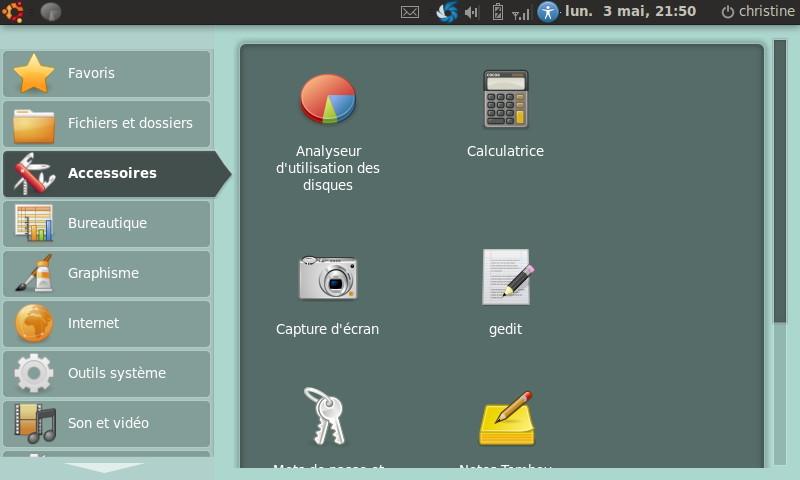
Le résultat n'est pas exactement celui que je l'attendais. Je verrai... plus tard... ce que je peux faire pour les icônes boutonneuses.
10. L'idée me vient d'aller voir dans Accessoires/Analyseur d'utilisation des disques quel volume de mémoire occupe l'Ubuntu Remix : 78% ! J'en déduis qu'il faut supprimer l'inutile. Je vais pour cela dans Système/Logithèque Ubuntu/Logiciels installés.
[Diaporama]
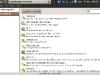
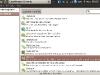
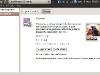
J'y trouve, comme attendu, la liste de tous les logiciels installés. Je supprime d'abord les jeux, puis tout ce qui d'évidence ne me servira pas. Je conserve par principe tous les programmes associés aux fonctions Outils système et Système. Ainsi faisant, voici le volume drastiquement réduit que j'obtiens dans Accessoires/Analyseur des disques :
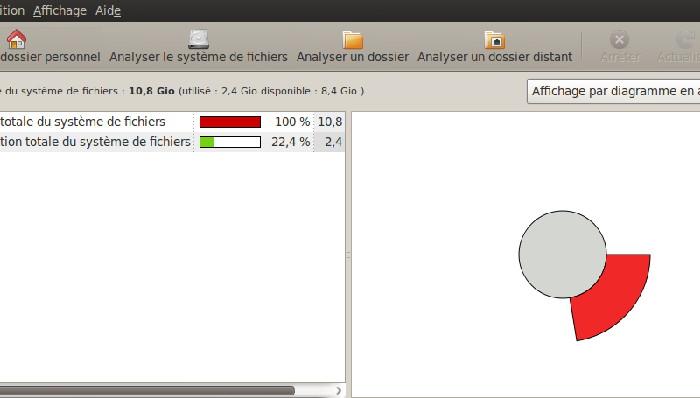
Conclusion :
Ainsi équipé, le Asus Eee PC tourne à l'aise. Je n'ai rien supprimé qui m'ait manqué par la suite. Au pire, je pourrai recharger les programmes un à un depuis Système/Logithèque Ubuntu/Obtenir des logiciels libres.
Dès l'instant que j'ai remplacé la distribution Linux Xandros par la Ubuntu Remix sur le Asus Eee PC 701, j'ai pu établir la connexion WiFi avec la Livebox immédiatement, sans aucun problème, et la dite connexion ne se perd plus lorsque je redémarre la machine. Ecco, bobolino ! Je suis contente.
Ecrit par Christine - Site


LES COMMENTAIRES (1)
posté le 23 août à 11:56
bonjoure